Cách lấy lại, thêm biểu tượng ứng dụng vào màn hình chính trên Android – https://thomaygiat.com
Việc thêm những ứng dụng thường xuyên sử dụng vào màn hình chính rất tiện lợi. Tuy nhiên, khi sử dụng điện thoại Android, bạn có thể vô tình lỡ tay xóa hoặc ứng dụng tự biến mất khỏi màn hình chính mà không biết cách xử lý. Đừng lo, bài viết sau đây sẽ hướng dẫn bạn cách lấy lại khi nhỡ tay xóa hoặc thêm biểu tượng ứng dụng vào màn hình chính trên điện thoại.
Bài viết hướng dẫn sau đây sử dụng điện thoại Samsung J7 Prime, phiên bản Android 8.1.0 .Giao diện trên các dòng điện thoại Android khác sẽ khác đôi chút, nhưng thao tác tựa như .
1. Cách thêm, lấy lại biểu tượng trên màn hình chính bằng phím chức năng
– Bước 1: Đi đến lưới ứng dụng > Tìm ứng dụng bạn muốn để ở màn hình chính.
Bạn đang đọc: Cách lấy lại, thêm biểu tượng ứng dụng vào màn hình chính trên Android – https://thomaygiat.com
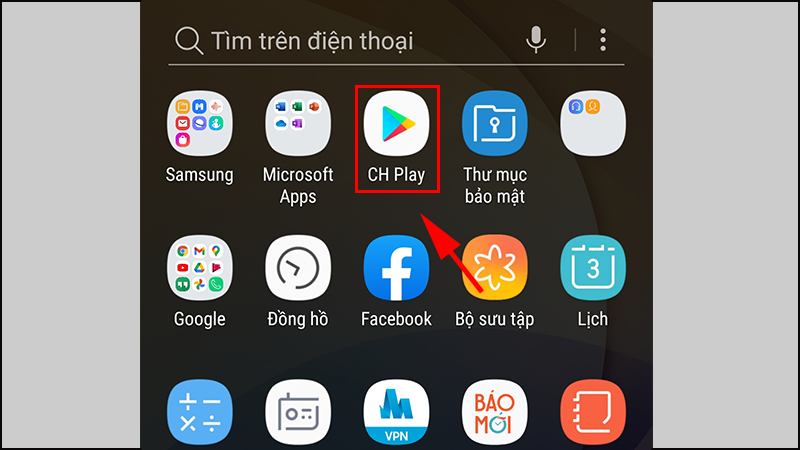
– Bước 2: Giữ vào ứng dụng khoảng 2 – 3 giây > Chọn Thêm vào màn hình Chờ (Add to Home).
-800x450.jpg)
– Bước 3: Chọn vị trí đặt ứng dụng ở màn hình chính.
-800x450.jpg)
2. Cách thêm, lấy lại biểu tượng trên màn hình chính bằng thao tác kéo – thả
– Bước 1: Đi đến lưới ứng dụng > Tìm ứng dụng cần đặt ở màn hình chính.
-800x450.jpg)
– Bước 2: Giữ biểu tượng ứng dụng trong 2 – 3 giây > Kéo biểu tượng ứng dụng đến ô Kéo vào đây để thêm vào màn hình Chờ (Drag here to add to Home screen) > Chọn vị trí đặt ứng dụng ở màn hình chính.
Xem thêm: Sửa Tivi Sony Quận Thanh Xuân
-800x450.jpg)
3. Cách xóa ứng dụng ra khỏi màn hình chính
Chạm và giữ vào biểu tượng muốn xóa 2-3 giây > Chọn Xóa khỏi màn hình Chờ để hoàn tất việc xóa ứng dụng ra khỏi màn hình chính.
Lưu ý:
Đối với một số giao diện trên điện thoại khác, có thể màn hình sẽ hiển thị hỏi bạn Gỡ cài đặt hay Xóa, hãy chọn Xóa để gỡ ứng dụng khỏi màn hình chính, nếu bạn chọn Gỡ cài đặt máy sẽ tự động xóa tất cả các dữ liệu của ứng dụng và bạn sẽ bị mất ứng dụng, phải tải lại.
-800x450.jpg)
4. Trả lời một số câu hỏi liên quan
– Tại sao không thêm được ứng dụng vào màn hình chính?
Có thể do điện thoại của bạn đã đủ số lượng biểu tượng trên màn hình rồi nên không hề thêm được nữa. Hãy xóa bớt ứng dụng ít sử dụng đi để thêm được ứng dụng khác vào màn hình chờ .
-800x450.jpg)
Xem thêm: Sửa Tivi Sony Quận Cầu Giấy
– Tại sao bỗng dưng bị mất biểu tượng ứng dụng?
Trường hợp này, hoàn toàn có thể do bạn đã xóa ứng dụng rồi hoặc đã vô tình xóa mà không hay biết. Bạn hãy thử lấy lại ứng dụng bằng hai cách ở mục 1 và 2 bên trên nhé .Tham khảo một số mẫu điện thoại Android hiện đang được kinh doanh tại Thế Giới Di Động: Hy vọng với bài viết trên, bạn hoàn toàn có thể thuận tiện thêm biếu tượng ứng dụng vào màn hình chính trên điện thoại Android. Chúc bạn thành công xuất sắc và hẹn gặp lại bạn ở những bài viết sau !
Source: https://thomaygiat.com
Category : Điện Tử


Sửa Tivi Sony
Sửa Tivi Sony Dịch Vụ Uy Tín Tại Nhà Hà Nội 0941 559 995 Hà Nội có tới 30% tin dùng tivi sony thì việc…

Sửa Tivi Oled
Sửa Tivi Oled- Địa Chỉ Uy Tín Nhất Tại Hà Nội: 0941 559 995 Điện tử Bách Khoa cung cấp dịch vụ Sửa Tivi Oled với…

Sửa Tivi Samsung
Sửa Tivi Samsung- Khắc Phục Mọi Sự cố Tại Nhà 0941 559 995 Dịch vụ Sửa Tivi Samsung của điện tử Bách Khoa chuyên sửa…

Sửa Tivi Asanzo
Sửa Tivi Asanzo Hỗ Trợ Sử Lý Các Sự Cố Tại Nhà 0941 559 995 Dịch vụ Sửa Tivi Asanzo của điện tử Bách Khoa…

Sửa Tivi Skyworth
Sửa Tivi Skyworth Địa Chỉ Sửa Điện Tử Tại Nhà Uy Tín 0941 559 995 Điện tử Bách Khoa chuyên cung cấp các dịch vụ…

Sửa Tivi Toshiba
Sửa Tivi Toshiba Tại Nhà Hà Nội Hotline: 0948 559 995 Giữa muôn vàn trung tâm, các cơ sở cung cấp dịch vụ Sửa Tivi…
![Thợ Sửa Máy Giặt [ Tìm Thợ Sửa Máy Giặt Ở Đây ]](https://thomaygiat.com/wp-content/uploads/sua-may-giat-lg-tai-nha-1.jpg)
